DirectX Offline Installer был придуман для того, чтобы пользователи могли в любое время установить библиотеки компонентов в режиме оффлайн. Ведь не всегда есть возможность воспользоваться интернетом и онлайн-установщиком.
Содержание
Подробности
Стоит отметить, что такая штука появилась уже давно. Еще во времена Windows XP. В те времена в веб-установщике не было никакого смысла, так как скорость интернета оставляла желать лучшего. Но зато инсталлировать ДиректХ было очень просто.
Оффлайн-инсталлятор сделает все то же, что и его коллега, предназначенный для установки онлайн, но не будет соединяться с интернетом. Вот только пользователям придется скачать приличный объем данных в самом начале. Впрочем, это нужно будет сделать только раз.
В данном материале мы поговорим о том, как установить необходимые для игр компоненты при помощи отдельного инсталлятора Директ Икс. Делается это довольно просто. Но на всякий случай мы расскажем об этом процессе подробнее.
Использование
Вообще, установку DirectX нельзя назвать такой уж сложной. По большому счету, пользователю нужно будет только следовать рекомендациям мастера установки. Только на начальных этапах придется выполнить ряд действий по скачиванию инсталлятора.
Впрочем, если все выполнять в строгом соответствии с инструкцией, то ничего страшного не случится. Тем более, что сейчас мы предоставим правильный алгоритм действий для решения нашей задачи. Вот он:
- Открываем в веб-браузере ссылку https://www.microsoft.com/ru-ru/download/details.aspx?id=7087.
- Загрузится страница для скачивания инсталлятора. Просто нажимаем на красную кнопку.
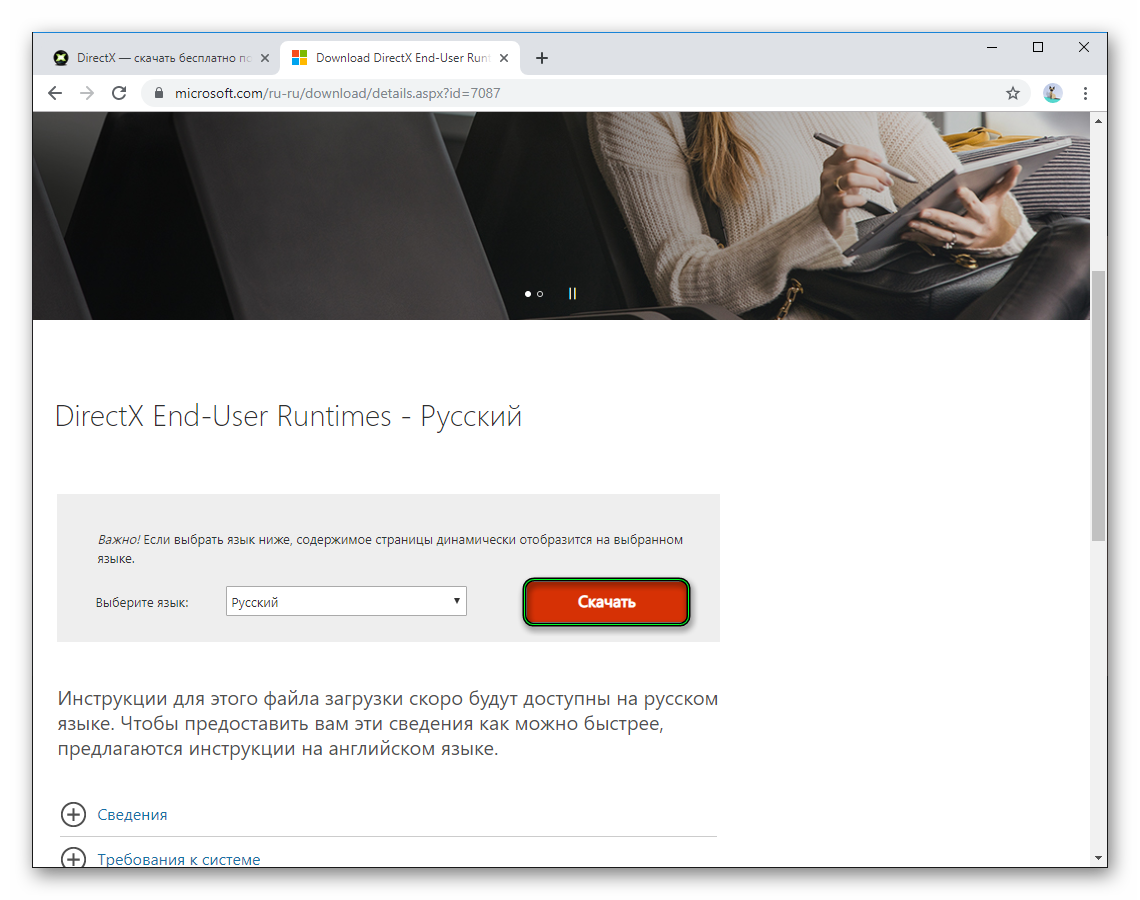
- Запускаем полученный файл.
- В приветственном окошке нажимаем Yes.
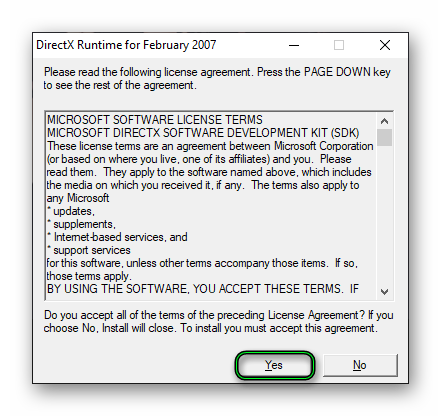
- Кликаем на кнопку Browse и указываем путь для распаковки временных файлов.
- Потом жмем на OK.
- Переходим в ранее выбранный каталог.
- Теперь ищем файл с названием DXSETUP.exe и дважды кликаем по нему.
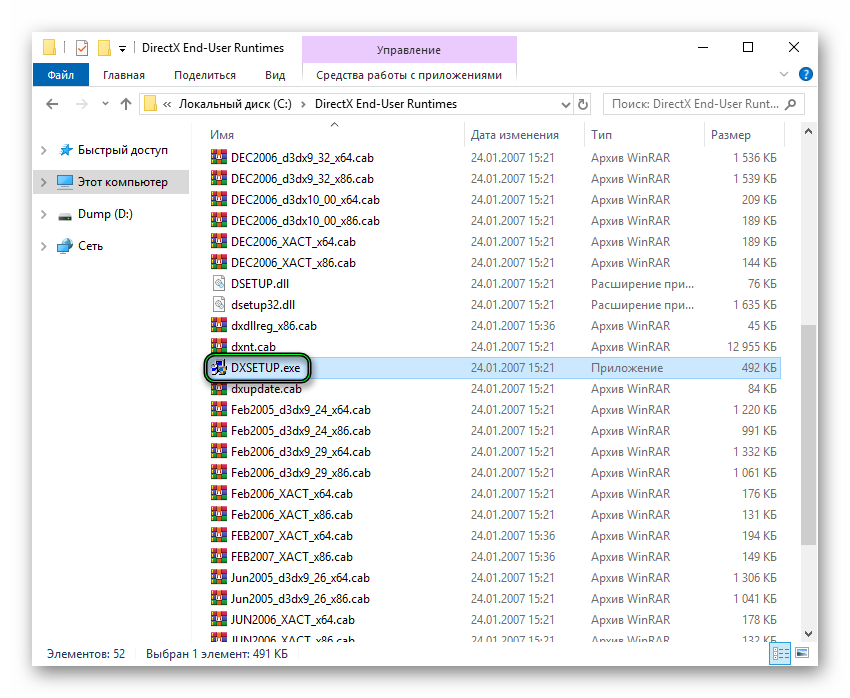
- Принимаем лицензионные условия и жмем на кнопку «Далее».
- Снова кликаем на «Далее».
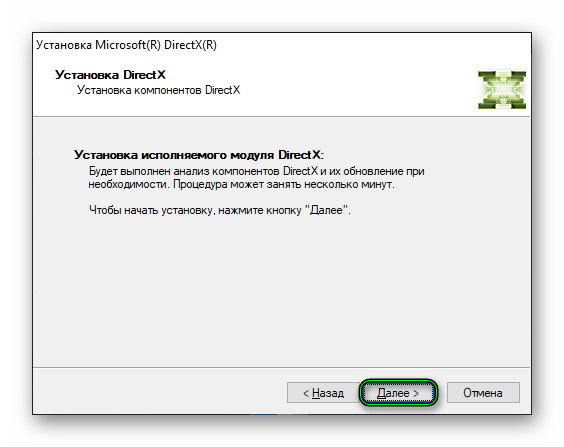
- После того как установка окончится, щелкаем ЛКМ по пункту «Готово».
Как видите, сам процесс установки не является особенно сложным. Просто нужно нажимать на те кнопки, которые необходимы для продолжения установки. После инсталляции перезагружать машину не нужно. Все компоненты будут сразу готовы к работе.
Заключение
А теперь пришла пора подвести итоги и сделать соответствующие выводы. DirectX оффлайн-установщик существует для того, чтобы пользователь смог спокойно и легко инсталлировать библиотеки в систему и начать пользоваться ими. Причем без необходимости подключения к интернету.
Скачать этот инсталлятор можно на официальном сайте компании Microsoft. А вот использовать для этого неизвестные сторонние ресурсы крайне не рекомендуется, так как можно нахвататься весьма неприятных вирусов. Лучше перестраховаться.




